В шаблонах главных страниц SharePoint 2010, как и в прошлой версии SharePoint 2007, по умолчанию включена ссылка для отображения всего контента сайта:
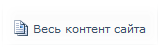
Для того чтобы изменить визуальную доступность этой ссылки, открываем Microsoft SharePoint Designer 2010, подключаемся к сайту и переходим к списку главных страниц. В нашем случае используется стандартный шаблон мастер-страницы и поэтому редактировать мы будем файл v4.master:
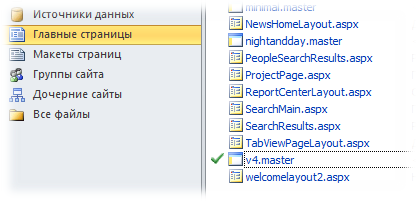
Для редактирования мастер-страницы перейдём в режим редактирования «С разделением», в нижнем окне визуального редактора выделим интересующую нас ссылку, при этом будет выделен код, отвечающий за этот элемент.
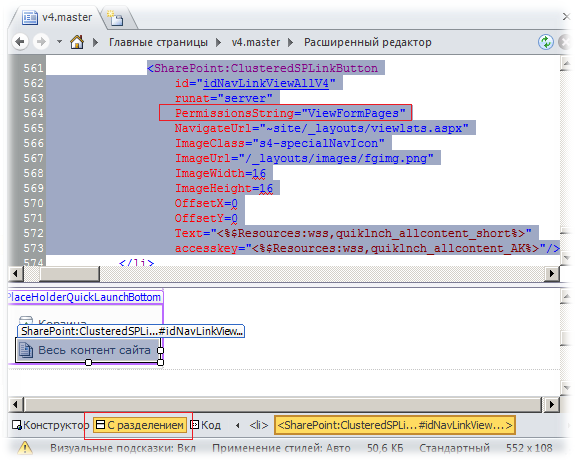
Изменим значение параметра PermissionsString с ViewFormPages на ManageWeb
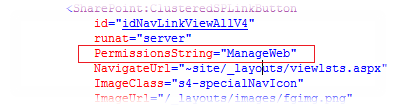
Подобным образом изменяем визуальную доступность пункта меню действий сайта
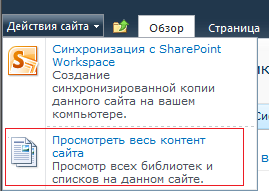
В шаблоне главной страницы находим код, отвечающий за отрисовку пункта меню. Сделать это можно, например, выполнив поиск по идентификатору MenuItem_ViewAllSiteContents
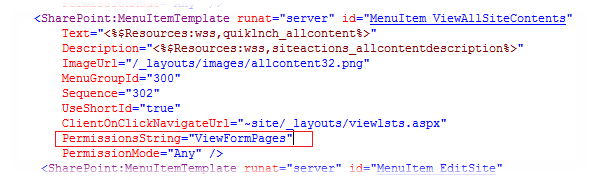
И точно также изменяем значение параметра PermissionsString с ViewFormPages на ManageWeb.
Сохраним изменения и выполним возврат страницы
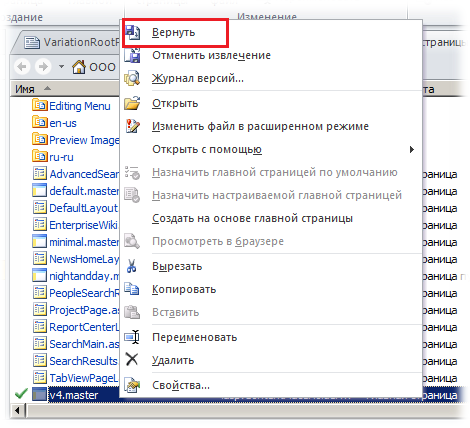
При возврате страницы сразу выполним её публикацию, дописав в свойства новой версии страницы, при желании, соответствующий комментарий
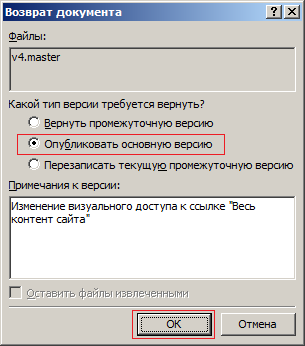
В конфигурации по умолчанию для библиотеки «Коллекция главных страниц» включён режим утверждения и поэтому дополнительно нам потребуется утвердить опубликованную версию страницы. Поэтому после возврата страницы мы получим соответствующий вопрос:

После утвердительного ответа мы будем перенаправлены в библиотеку библиотеки «Коллекция главных страниц» открытую в специальном представлении «Мои отправленные данные», отображающем отправленные текущим пользователем страницы. Выберем соответствующую страницу и вызовем для неё процедуру утверждения
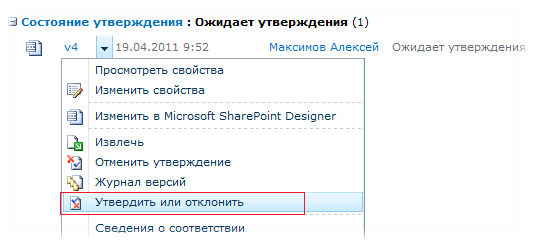
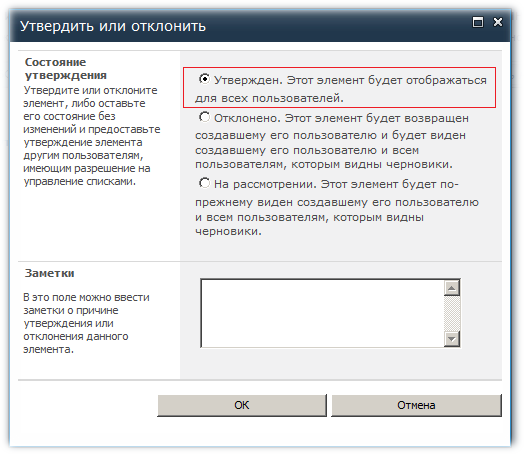
После этого на нашем сайте ссылка «Весь контент сайта» будет отображаться только для администраторов сайта. При этом мы ограничим только визуальный доступ, физический же доступ к просмотру всего контента сайта останется возможен для рядовых пользователей при использовании прямой ссылки.
Описание атрибута PermissionsString можно найти в библиотеке MSDN Library по ссылке SPSecurityTrimmedControl.PermissionsString Property а перечисление всех возможных значений по ссылке SPBasePermissions Enumeration
![]() Ситуация: На сайте SharePoint 2010 создан какой-то Список в котором создан Столбец с типом значения "Выбор". В значение этого Столбца при настройке введено несколько предопределённых позиций, например: "Значение1", "Значение2", "Значение3".
Ситуация: На сайте SharePoint 2010 создан какой-то Список в котором создан Столбец с типом значения "Выбор". В значение этого Столбца при настройке введено несколько предопределённых позиций, например: "Значение1", "Значение2", "Значение3".  При попытке открыть в Mozilla Firefox внутренние корпоративные сайты на SharePoint Server с включённой аутентификацией Kerberos получил запрос на ввод имени пользователя и пароля. То есть прозрачная передача учетных данных текущего пользователя, как в Internet Explorer, не произошла. Просмотрел все доступные опции в меню навигации Firefox "Инструменты" > "Настройки", но с к сожалению не нашёл там ничего, касающегося безопасности передачи учетных данных текущего пользователя. После некоторых поисков в Интернете, обнаружил, что способ передачи учётных данных всё-таки имеется.
При попытке открыть в Mozilla Firefox внутренние корпоративные сайты на SharePoint Server с включённой аутентификацией Kerberos получил запрос на ввод имени пользователя и пароля. То есть прозрачная передача учетных данных текущего пользователя, как в Internet Explorer, не произошла. Просмотрел все доступные опции в меню навигации Firefox "Инструменты" > "Настройки", но с к сожалению не нашёл там ничего, касающегося безопасности передачи учетных данных текущего пользователя. После некоторых поисков в Интернете, обнаружил, что способ передачи учётных данных всё-таки имеется. 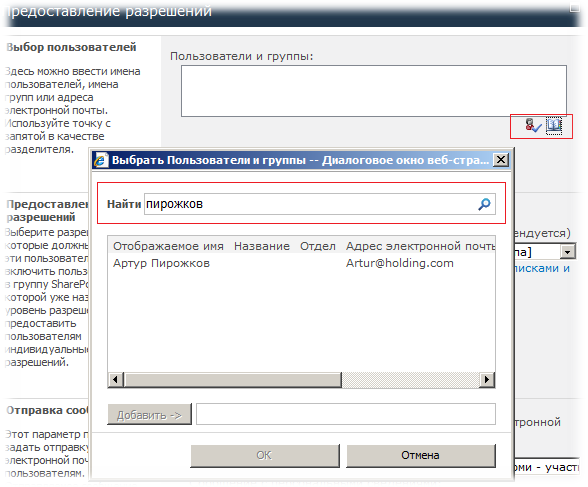
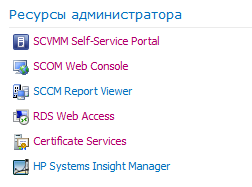
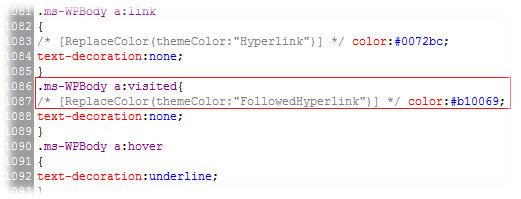
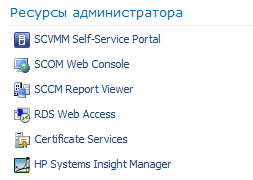
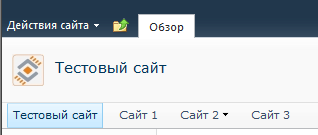
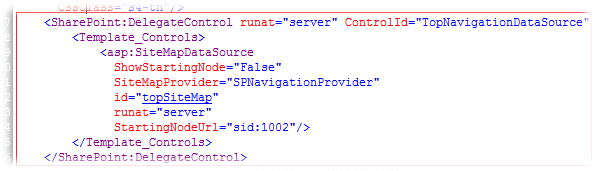
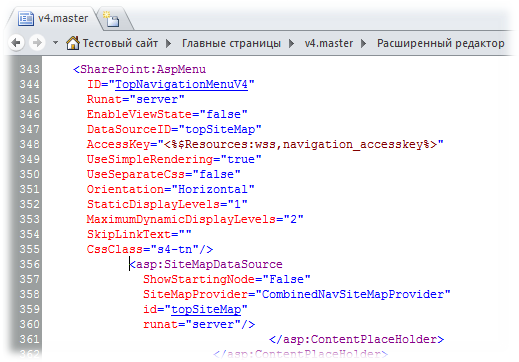
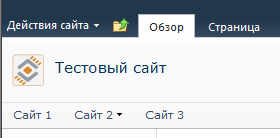
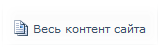
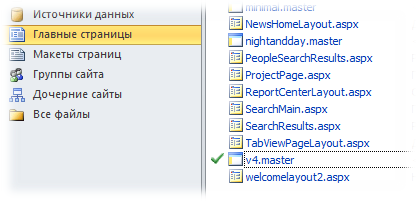
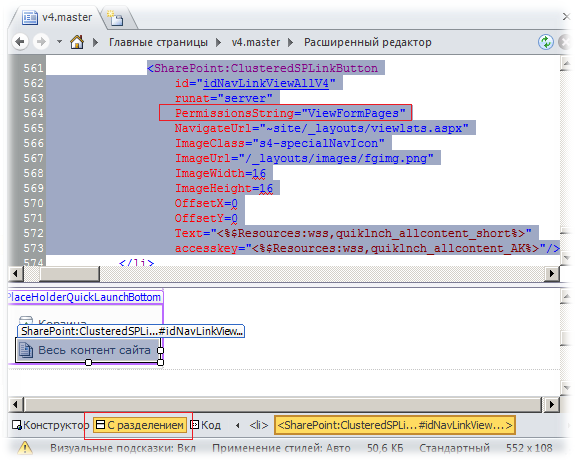
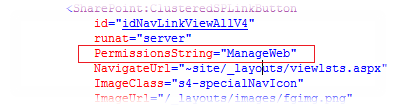
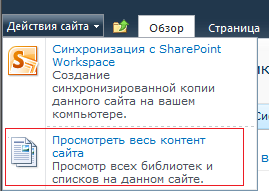
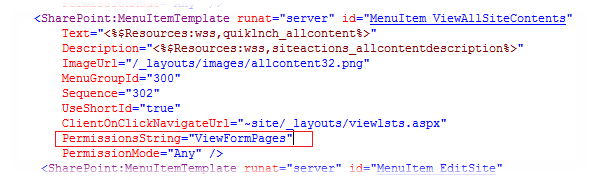
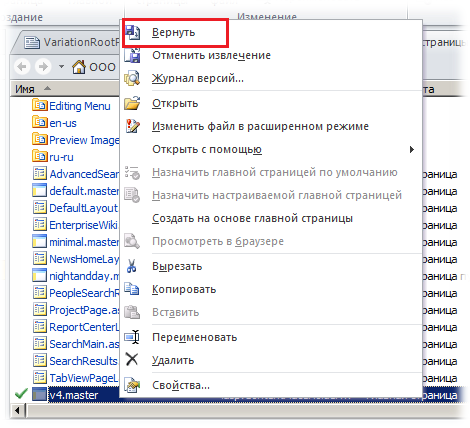
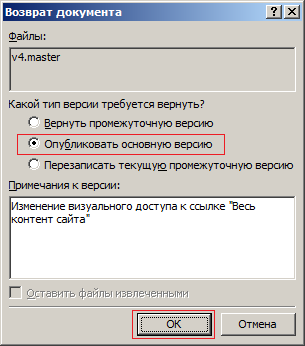

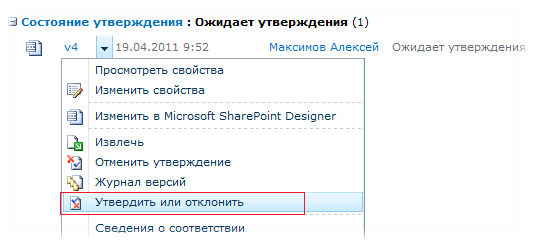
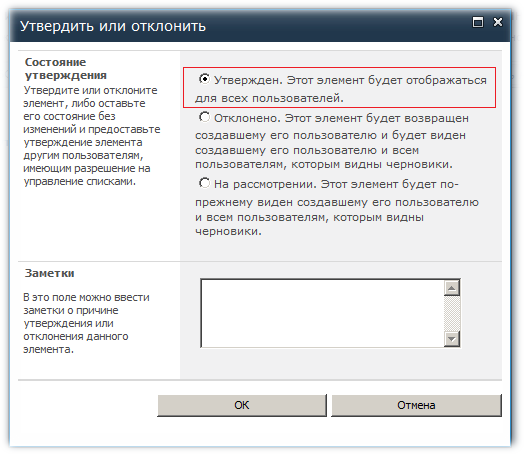
 Не смотря на то, что на сегодняшний день такие вещи как Email и IM достаточно плотно вошли в систему информационного обмена между организациями, использование факсов по-прежнему имеет место быть. Мне самому несколько раз приходилось сталкиваться на практике с ситуацией, когда возникала необходимость отправлять факс через факс-аппарат. Последний опыт использования аппарата с некорректно работающим захватчиком бумаги был совсем «грустным». Чтобы сделать работу с факсами в организации более удобной и общедоступной (чтобы любой пользователь корпоративной сети не имеющий физического доступа к факс-аппаратам или факс-модемам мог самостоятельно, как отправить, так и принять факс) мы можем воспользоваться встроенным функционалом Windows Server и развернуть централизованный сервер факсов. В качестве опорной платформы для построения сервера факсов я в своём примере выбрал ОС Windows Server 2008 Standard 32-bit по причине того, что имеющаяся на руках мульти-модемная плата Digi AccelePort RAS 4 не имеет на сегодняшний день драйверов для 64-битных систем Windows, о чем
Не смотря на то, что на сегодняшний день такие вещи как Email и IM достаточно плотно вошли в систему информационного обмена между организациями, использование факсов по-прежнему имеет место быть. Мне самому несколько раз приходилось сталкиваться на практике с ситуацией, когда возникала необходимость отправлять факс через факс-аппарат. Последний опыт использования аппарата с некорректно работающим захватчиком бумаги был совсем «грустным». Чтобы сделать работу с факсами в организации более удобной и общедоступной (чтобы любой пользователь корпоративной сети не имеющий физического доступа к факс-аппаратам или факс-модемам мог самостоятельно, как отправить, так и принять факс) мы можем воспользоваться встроенным функционалом Windows Server и развернуть централизованный сервер факсов. В качестве опорной платформы для построения сервера факсов я в своём примере выбрал ОС Windows Server 2008 Standard 32-bit по причине того, что имеющаяся на руках мульти-модемная плата Digi AccelePort RAS 4 не имеет на сегодняшний день драйверов для 64-битных систем Windows, о чем 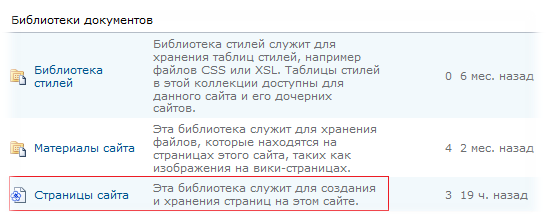
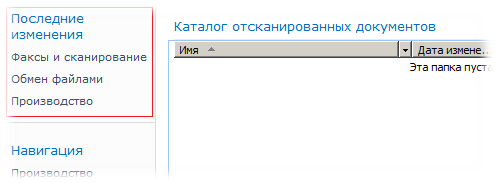
 RSS - Записи
RSS - Записи
Последние комментарии